pico如何安装第三方软件app应用呢?
日期:2024-11-20 17:23:28 来源: IT猫扑网整理
pico用户可以通过两种主要方式安装第三方软件app应用:一是使用Sidequest软件在电脑上进行安装,二是通过ADB命令直接在命令行中安装。这两种方法都适用于pico NEO 3和pico 4,并且需要先将头显设置为开发者模式。
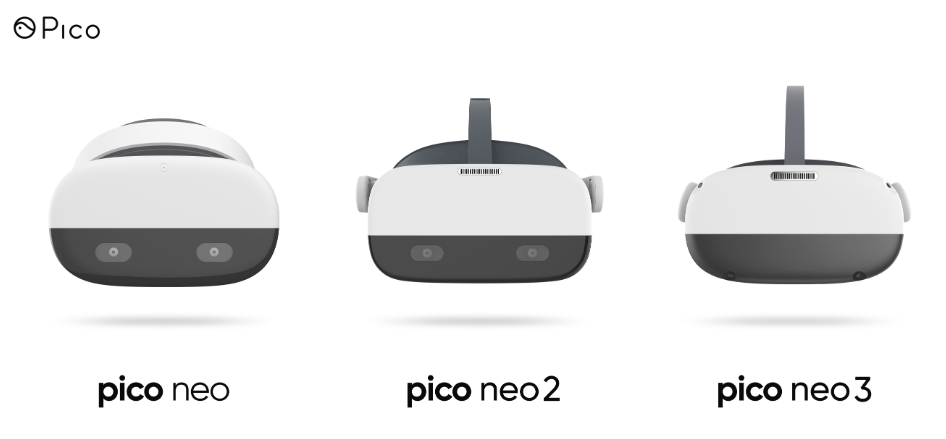
使用Sidequest安装第三方应用
Sidequest是一款专为VR设备设计的软件管理平台,它可以帮助用户安装、管理和更新VR应用。以下是使用Sidequest安装第三方应用到pico的详细步骤:
1.下载并安装Sidequest
首先,你需要在电脑上下载并安装Sidequest软件。Sidequest支持Windows和MacOS系统,你可以在Sidequest的官方网站上找到适合你的操作系统的安装包。
2.连接pico头显
使用USB数据线将你的pico头显连接到电脑上。确认头显已经开启,并且电脑已经识别到设备。
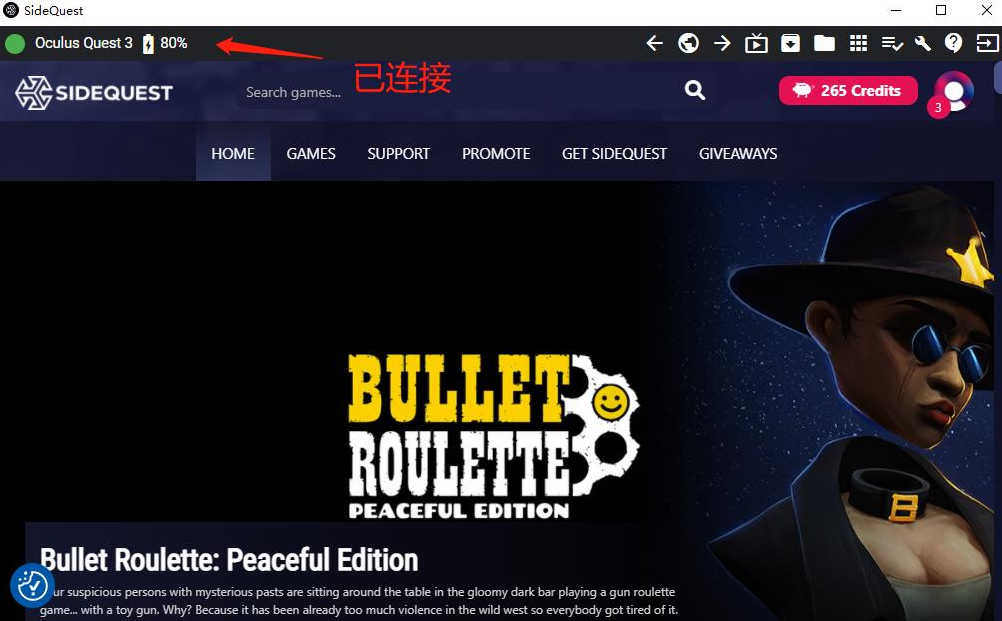
3.开启开发者模式
在pico头显的设置中,找到“关于设备”或“开发者选项”,并开启开发者模式。这一步是安装第三方应用的前提,因为只有开启了开发者模式,头显才能允许外部设备对其进行操作。
4.安装应用
打开Sidequest软件,你会看到一个应用列表。在这个列表中,你可以找到并安装你想要的第三方应用。你可以直接将.apk文件拖放到Sidequest的应用列表中,或者点击“安装APK”按钮,选择你要安装的.apk文件。安装成功后,Sidequest会提示你“successful”。
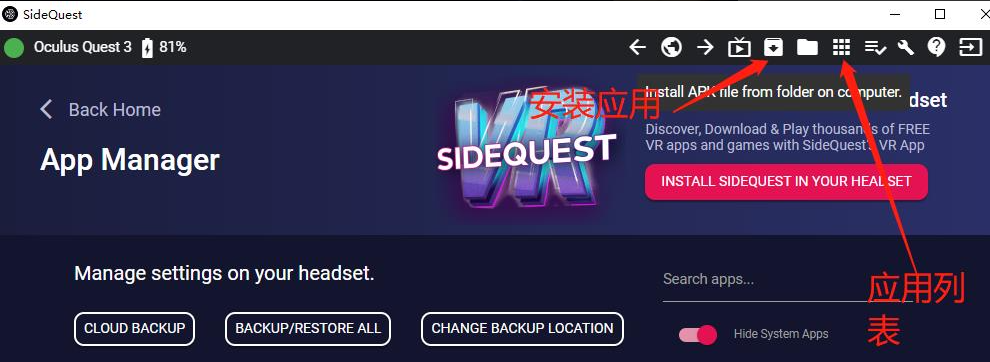
通过ADB命令安装第三方应用
ADB(Android Debug Bridge)是Android系统的一个命令行工具,它允许用户与Android设备进行通信。通过ADB命令,你也可以将第三方应用安装到pico头显上。以下是详细步骤:
1.开启开发者模式和USB调试
同样,你需要在pico头显的设置中开启开发者模式和USB调试。这一步是为了让ADB能够识别并连接到你的头显。
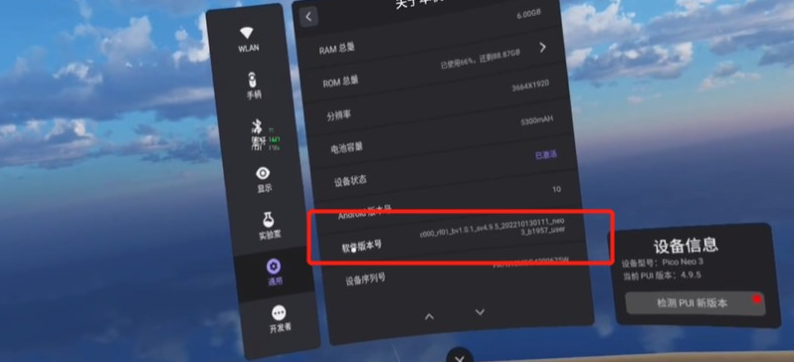
2.准备APK文件
将你想要安装的第三方应用的.apk文件准备好,并将其复制到一个你容易找到的文件夹中。
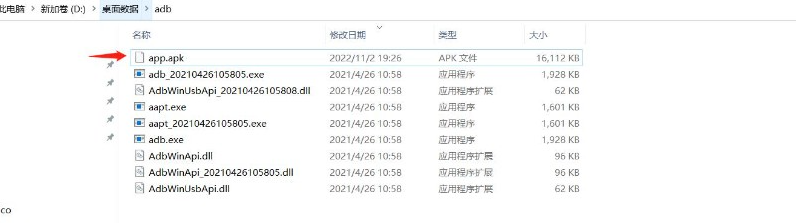
3.连接pico头显
使用USB数据线将pico头显连接到电脑上,并确认电脑已经识别到设备。
4.打开命令行工具
在你的电脑上打开命令行工具(在Windows上是CMD或PowerShell,在MacOS上是Terminal)。
5.进入ADB目录
使用cd命令进入你保存ADB工具的目录。通常,这个目录会在你安装ADB时指定。
6.安装应用
在命令行中输入adb install xx.apk命令,其中xx.apk是你想要安装的第三方应用的.apk文件的名称(包括扩展名)。然后按下回车键,等待安装完成。如果安装成功,命令行会提示你“Success”。
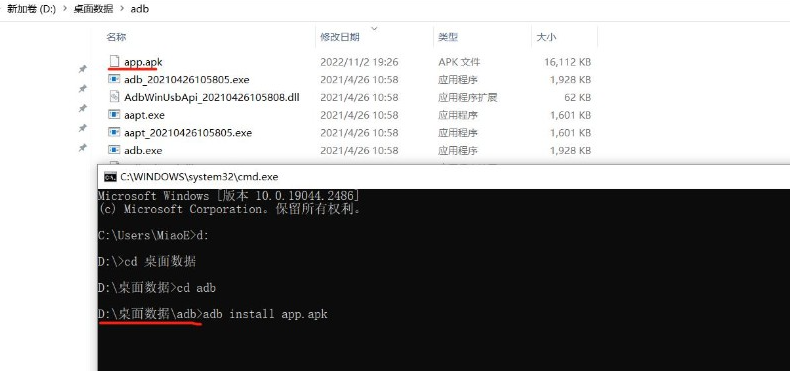
7.查看应用
安装完成后,你可以在pico头显的应用列表中找到你刚刚安装的第三方应用。由于这些应用是通过第三方渠道安装的,它们可能会在应用列表的“第三方未知来源”部分显示。
注意事项
1.安全风险
安装第三方应用可能会带来安全风险,因为这些应用可能未经官方审核,可能包含恶意代码或病毒。因此,在安装第三方应用之前,请务必保障你信任该应用的来源,并仔细阅读其权限要求。
2.兼容性问题
不是所有的第三方应用都兼容pico头显。有些应用可能只能在特定的Android版本或VR设备上运行。因此,在安装第三方应用之前,请务必检查其兼容性信息。
3.更新与维护
一旦你安装了第三方应用,你需要自己负责其更新和维护。官方应用商店通常会自动更新应用,但第三方应用可能需要你手动下载并安装更新。

通过Sidequest或ADB命令安装第三方应用到pico头显是一种相对灵活方式,可以让用户体验到更多样化的VR应用。然而,这也带来了一定的安全风险和维护成本。在安装第三方应用之前,请务必谨慎考虑其来源、兼容性和安全风险。同时,也建议你定期检查和更新你的应用,以保障其正常运行并保护你的设备安全。如果对安装过程或应用的安全性有任何疑问,应咨询专业人士或寻求官方支持。